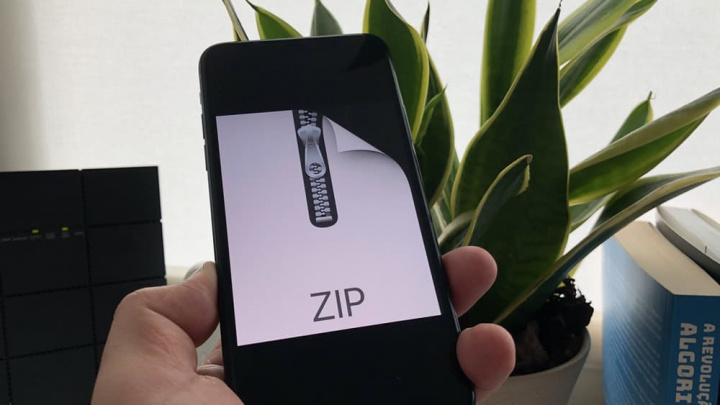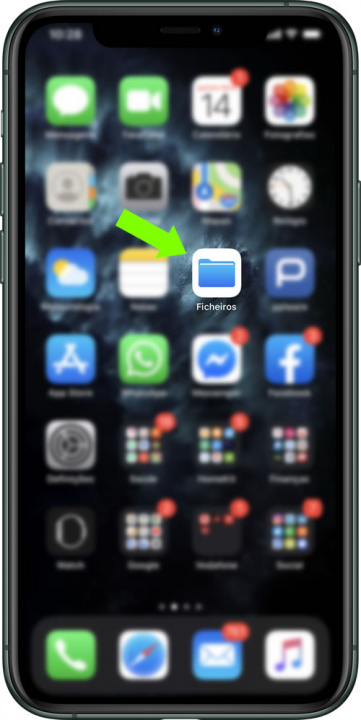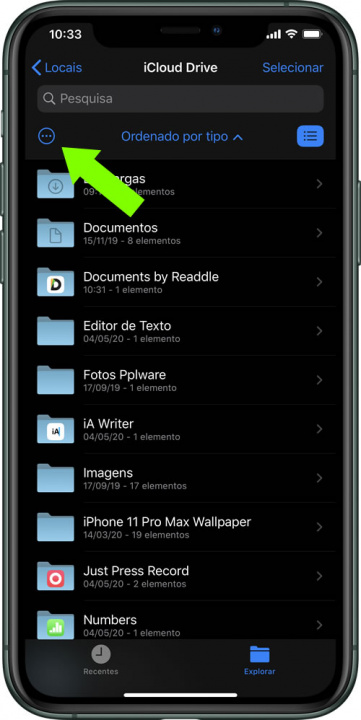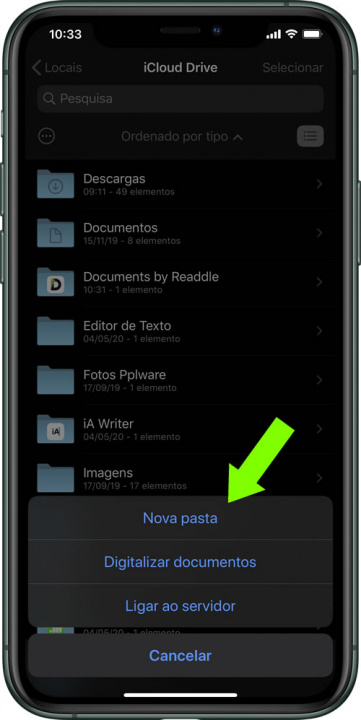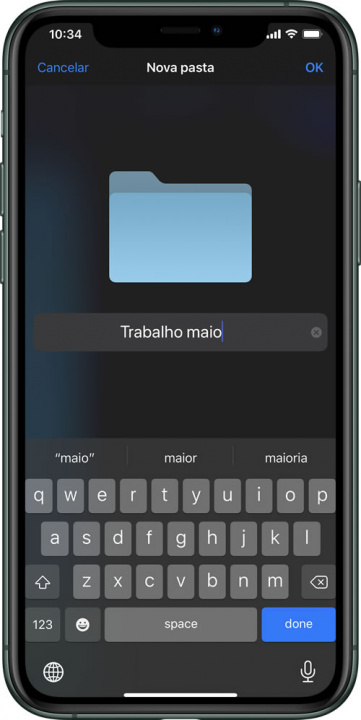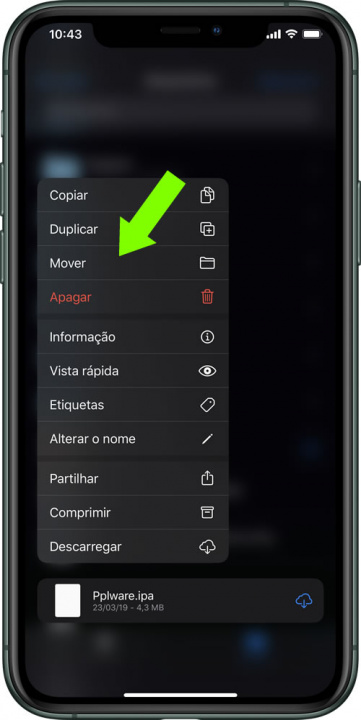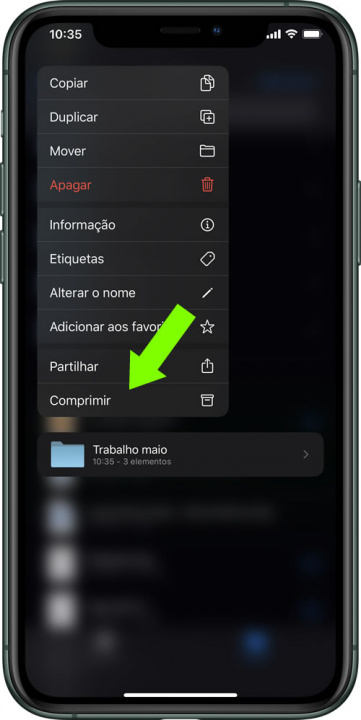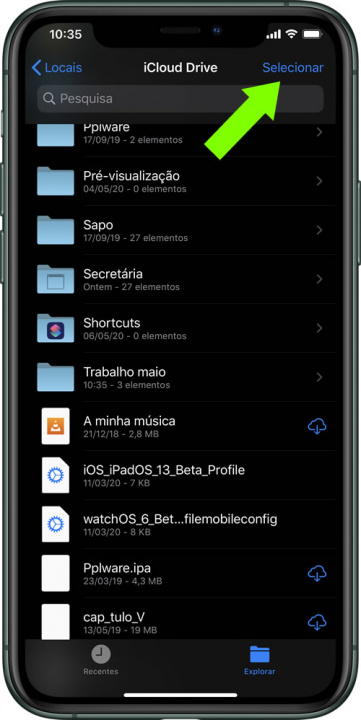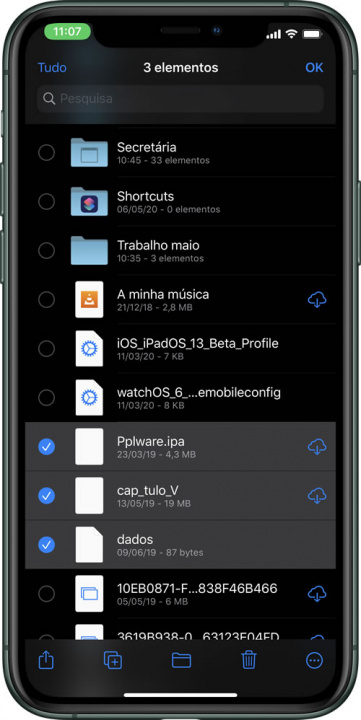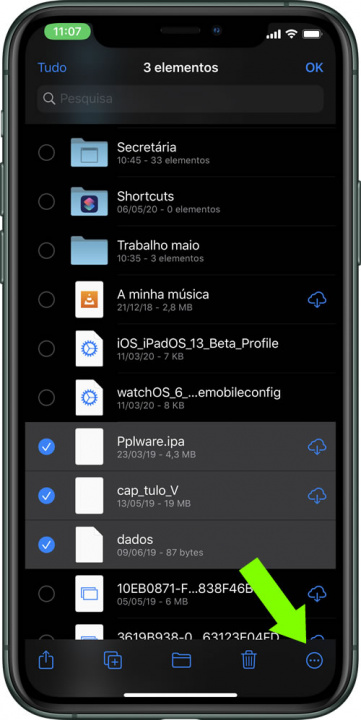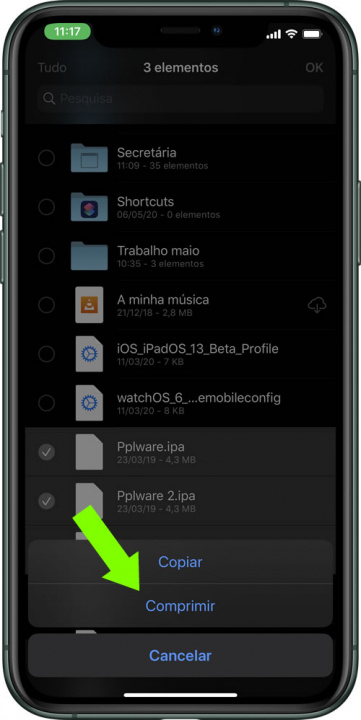Por várias vezes dissemos que o iOS tem muitas ferramentas que dispensam apps de terceiros. Contudo, dada a panóplia de serviços abrangidos, nem sempre é à primeira que damos com a ferramenta dentro do sistema operativo. Assim, a nossa dica de hoje ensina a criar ficheiros compactados, vulgo ZIPs, de forma nativa com o seu iPhone.
Este tipo de ficheiro serve não só para diminuir o tamanho de determinados conteúdos como é muito útil para agregar num ficheiro só vários outros.
Se pretende juntar textos e músicas num só ficheiro, ou tem de enviar muitas imagens e uma apresentação para a escola, ou trabalho, porque não junta tudo num Zip? Com as ferramentas nativas que o seu iPhone tem ou iPad, pode fazer isso muito fácil.
Como criar um ZIP no iPhone
O iOS 13 trouxe muitas novidades aos dispositivos. Uma das novidades foi a app Ficheiros. Dentro desta há um conjunto fantástico de opções que podem ajudar a gerir muitas das ações que fazemos com o nosso iPhone.
1 – Assim, para iniciarmos o nosso guia vamos abrir a app Ficheiros. Dentro da app, arraste o ecrã para baixo, para descobrir aquele menu onde tem 3 pontos e o tipo de ordenação.
2 – Agora vamos criar uma pasta para facilitar a forma como juntaremos os ficheiros.
É mais fácil usarmos uma pasta com os ficheiros lá dentro. Torna-se mais simples para montar o ZIP e torna-se mais simples ao descompactar, dado que fica tudo ordenado pelo conjunto. Assim, depois de clicarmos nos 3 pontos em cima, escolhemos a opção Nova pasta. Atribuímos um nome para sabermos do que se trata.
Adicionar ficheiros por arrasto ou por movimentação
3 – Agora, vamos adicionar ficheiros a esta pasta. Podemos arrastar os ficheiros dentro da app Ficheiros para dentro da nossa pasta. Basta clicar no ficheiro, sem largar e arrastar. Também pode fazer de outra forma, que é clicar sem largar o ficheiro e no menu de contexto que se abrirá, podemos escolher a pasta de destino.
Também pode fazer de outra forma. Com os ficheiros dentro da app Ficheiros, clique em Selecionar, opção no canto superior direito.
Depois, verá um área de seleção em frente de cada ficheiro. Selecione o que quer e veja o passo seguinte.
4 – Clique em Comprimir e tem o ficheiro criado, o ZIP, dentro da app Ficheiro. Agora pode enviar por mail, por exemplo, ou por AirDrop, Messenger ou WhatsApp sem grande stress.
Portanto, há várias formas de o fazer, todas elas simples. Contudo, deixamos ainda mais informação nas imagens, vejam, por exemplo, com o menu de contexto dos ficheiros, tudo o que se pode fazer.
Fonte: Pplware.